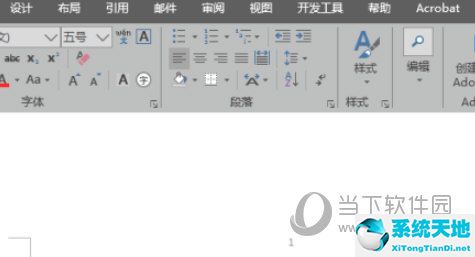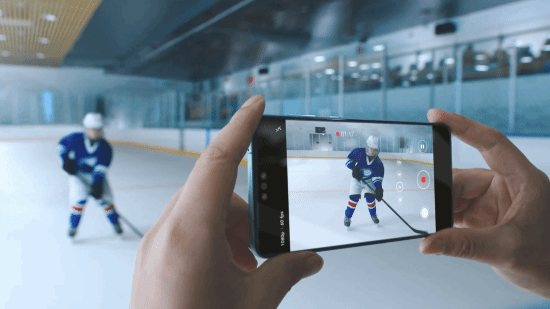最近一个win8系统用户在使用电脑时想修改虚拟内存的大小,但是不知道怎么操作。那么win8系统是如何修改虚拟内存大小的呢?下面小编介绍如何修改系统的虚拟内存大小。
修改虚拟内存大小的方法:
1.右键点击系统桌面,然后在系统桌面左下角弹出的系统控制菜单上点击“系统”。如图所示:
: 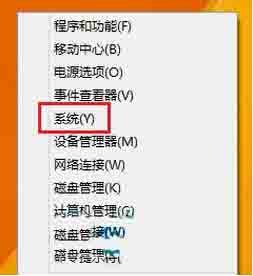 2.打开系统界面,点击左窗格中的“高级系统设置”。在Win8系统的高级系统设置界面,点击“性能”下的“设置”按钮。
2.打开系统界面,点击左窗格中的“高级系统设置”。在Win8系统的高级系统设置界面,点击“性能”下的“设置”按钮。
3.在“性能选项”窗口中,单击“虚拟内存”下的“更改”按钮。然后在虚拟内存设置窗口,取消选中“自动管理所有驱动器的分页文件大小”,然后选择驱动器,再选择“自定义大小”或“系统管理大小”或“无分页文件”。
如图所示:
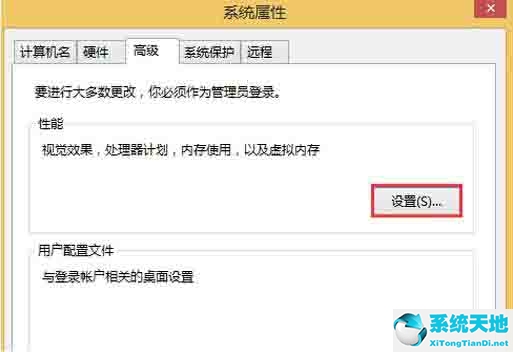 修改win8系统虚拟内存大小的操作方法在此详细分享给用户。如果用户不知道如何修改虚拟内存大小,可以参考上面的步骤。
修改win8系统虚拟内存大小的操作方法在此详细分享给用户。如果用户不知道如何修改虚拟内存大小,可以参考上面的步骤。